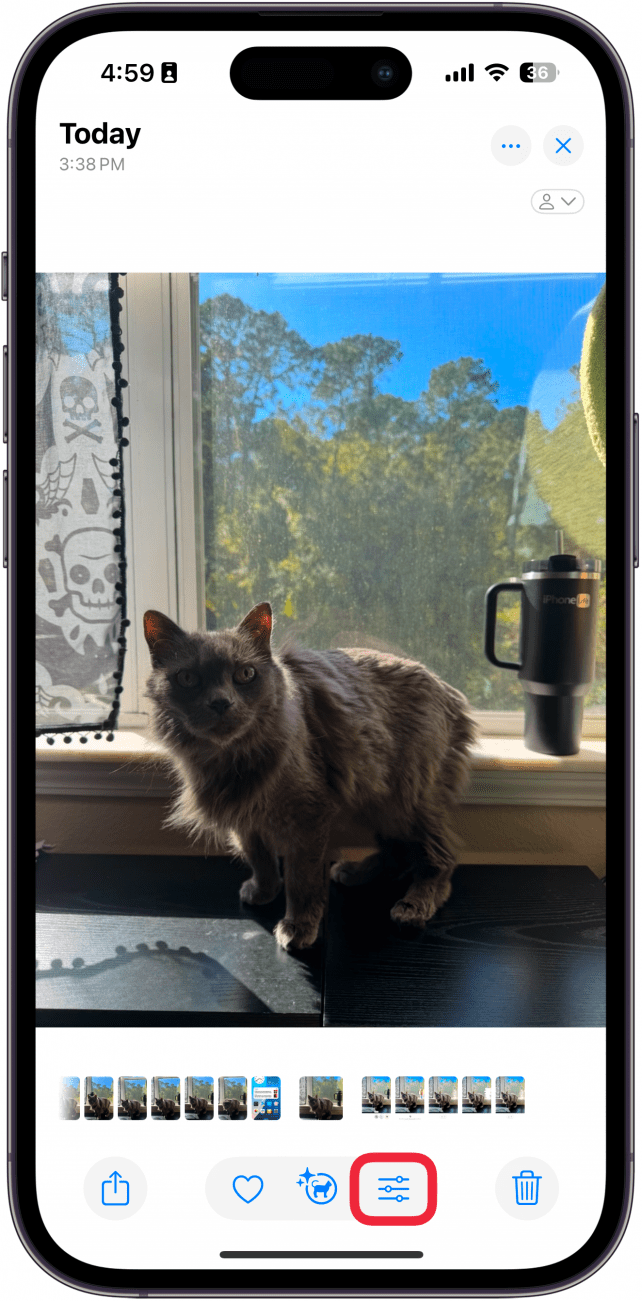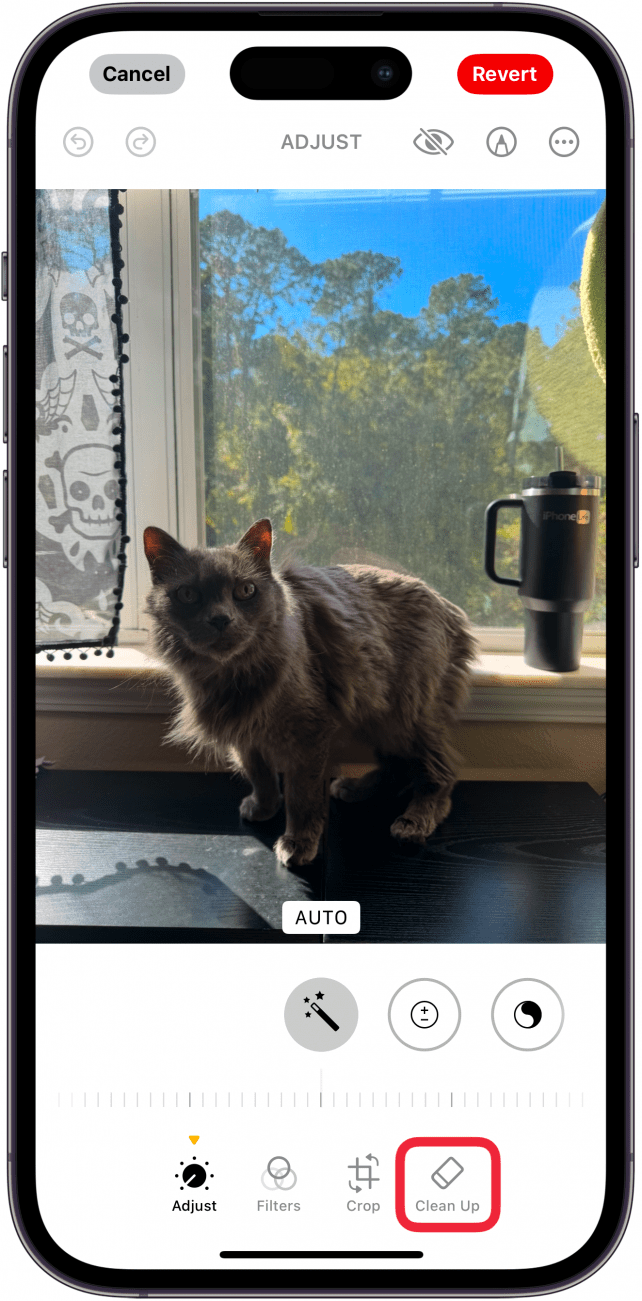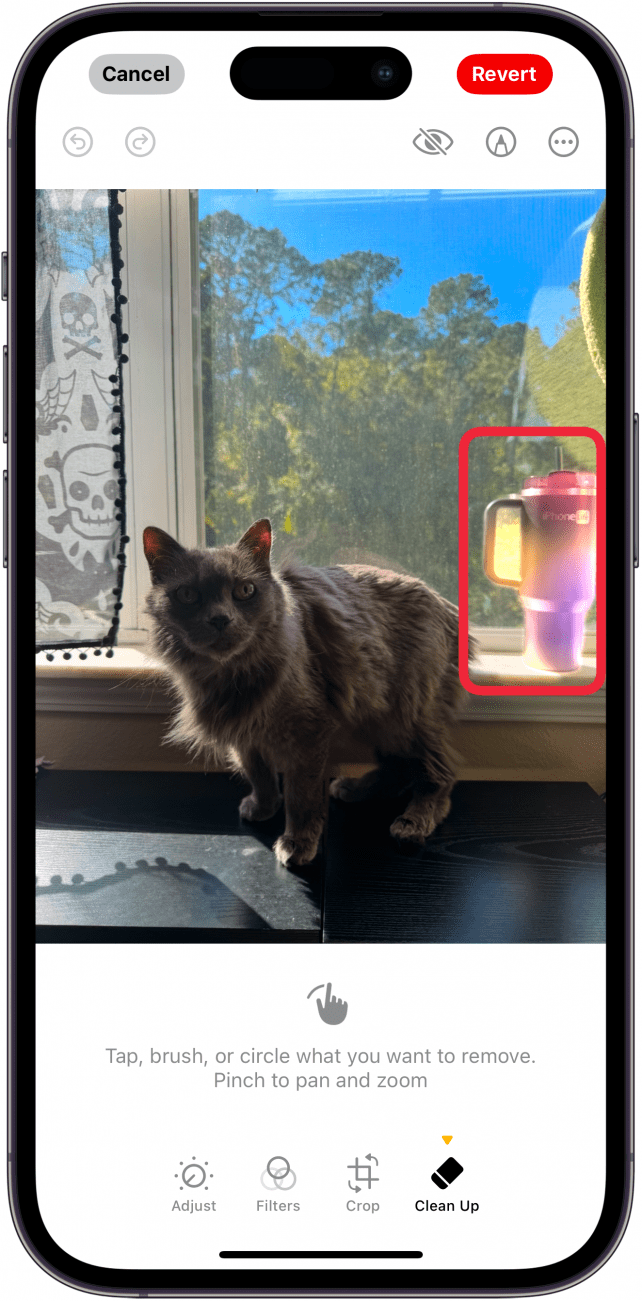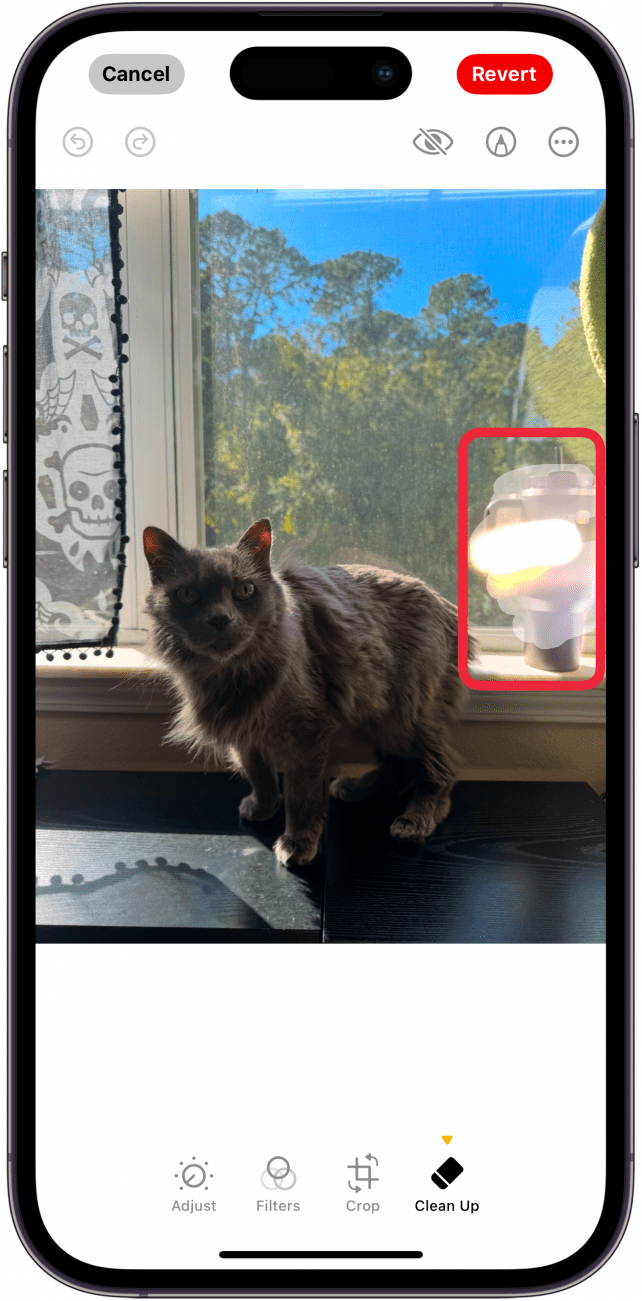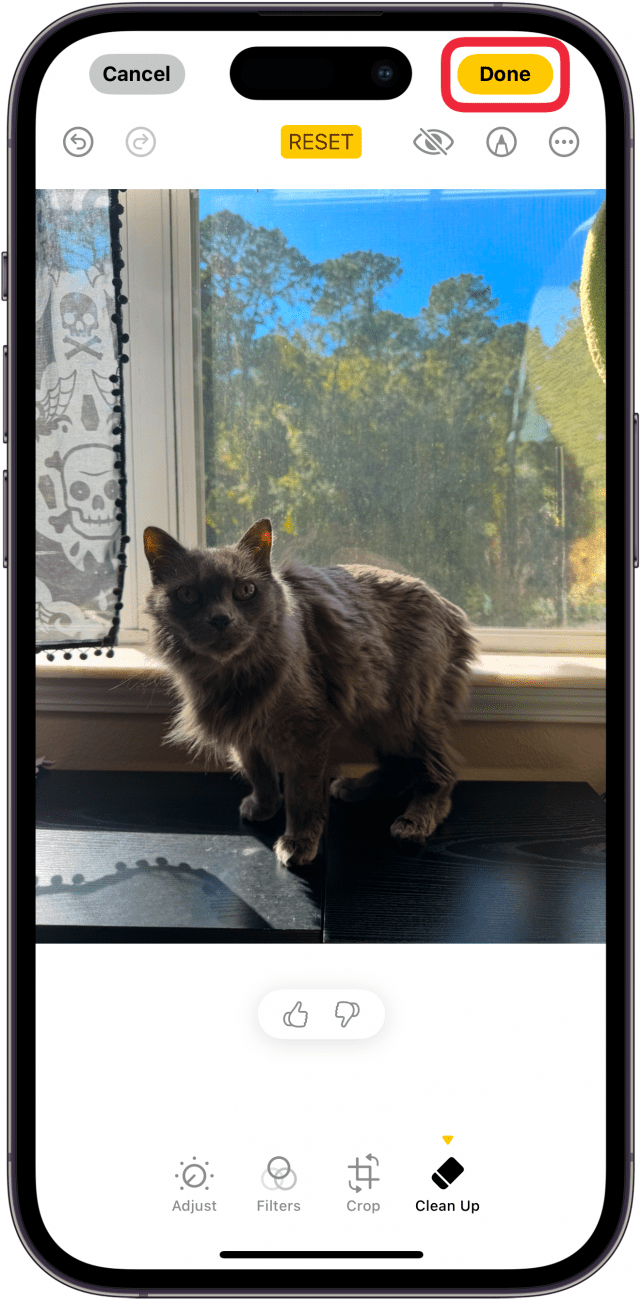Každý má fotografie s jinými lidmi nebo rušivými objekty v pozadí. Může to zničit skvělé vzpomínky, například fotografie z dovolené. Díky Apple Intelligence však nyní můžete lidi z fotografií na iPhonu odstranit. Níže se dozvíte, jak fotky vyčistit!
Proč se vám tento tip bude líbit:
- Rychle odstraňte rušivé objekty z pozadí fotografií.
- Odstraňte lidi, kteří vám mohli omylem fotit fotky z dovolené.
Jak odstranit osobu z fotografie v iPhonu
Systémové požadavky
Tento tip funguje na iPhonu 15 Pro a novějších zařízeních se systémem iOS 18.1 nebo novějším. Zjistěte, jak aktualizovat na nejnovější verzi systému iOS.
Kdy bude k dispozici aplikace Vyčištění fotografií v systému iOS 18? Tato nová funkce využívající umělou inteligenci bude k dispozici po vydání iOS 18.1. Funkce Vyčištění fotek ke svému fungování plně využívá inteligenci Apple, takže k jejímu používání budete potřebovat iPhone 15 Pro, iPhone 16 nebo iPhone 16 Pro. Zde je návod, jak odstranit objekt z fotografie na iPhonu:
 Objevte skryté funkce iPhonuZískejte denní tipy (se snímky obrazovky a jasnými pokyny), abyste iPhone zvládli za pouhou minutu denně.
Objevte skryté funkce iPhonuZískejte denní tipy (se snímky obrazovky a jasnými pokyny), abyste iPhone zvládli za pouhou minutu denně.
- Otevřete fotografii v aplikaci Fotky a vyberte tlačítko upravit.

- Klepněte na možnost vyčistit.

- Pokud Apple Intelligence rozpozná objekt nebo osobu, kterou je třeba odstranit, zobrazí se její svícení. Klepnutím na svítící objekt jednoduše odstraníte.

- Pokud se zdá, že Apple Intelligence objekt, který chcete odstranit, nedetekuje, můžete přes něj čmárat prstem a umělá inteligence se bude snažit objekt odstranit.

- Po odstranění objektu klepněte na tlačítko Done a fotografii uložte.

Tip pro profesionály
Nástroj Vyčistit můžete použít také k rozmazání obličejů. Stačí přes obličej přejet prstem a Apple Intelligence místo odstranění objektu automaticky umístí přes obličej blok s pixely.
Takto se nástroj Vyčistit v iOS 18 používá k odstranění osob z fotografií na iPhonu. Dále se dozvíte, jak používat aplikaci Foto v iOS 18.
Další informace o aplikaci Fotografie
- Jak skenovat fotografie na iPhonu a iPadu
- Jak uspořádat fotografie v iPhonu ve 4 krocích
- Jak vyhledávat v nové aplikaci Fotky